- Por la skill cuya transacción desea ver.
- Por el tipo de transacción para el que se deben mostrar estadísticas: todas, en procesamiento o procesadas.
- Por el período durante el cual se recopilan las transacciones: 1 hora, 3 horas, 3 días, etc. La lista de transacciones muestra datos filtrados por fecha de creación, mientras que el gráfico Throughput muestra datos filtrados por fecha de finalización.
Nota: Se mostrarán todas las transacciones activas, aunque no coincidan con el filtro.
- Por la etapa para la que se deben mostrar estadísticas: Todas, Revisión manual o Automática.
- Por nombre de la etapa.
- Por estado de la transacción: Todas, Nueva, En procesamiento, Procesada, Fallida o Cancelada.
- Throughput en cada punto en el tiempo muestra la cantidad de transacciones que se han completado hasta ese momento.
- Queue en cada punto en el tiempo muestra la cantidad de transacciones que no se han completado hasta ese momento.
- Duration en cada punto en el tiempo muestra el tiempo promedio que tardan en procesarse las transacciones que se han creado hasta ese momento.
Nota: Las transacciones se eliminan después del período especificado en la directiva de retención, independientemente de su estado; todos los documentos relacionados, así como todos los datos reconocidos y extraídos, también se eliminan junto con ellas. El período de almacenamiento predeterminado para una transacción es de 2 semanas. La eliminación automática no afecta a los documentos cargados al configurar y publicar skills (conjuntos de documentos de entrenamiento y demostración), ya que estos documentos se consideran datos de usuario. También puede eliminar una transacción manualmente antes de que finalice su período de almacenamiento mediante la Vantage API.Los administradores del tenant y los supervisores de procesamiento pueden realizar las siguientes acciones en cada transacción de la lista:
- Obtener una transacción para revisión manual y procesarla en el cliente de Revisión manual. Para ello, abra la transacción deseada en la lista de transacciones. Si la tarea está abierta por otro usuario, se mostrará una ventana de advertencia. Puede usar esta ventana para rechazar o tomar la tarea. Si la rechaza, se devolverá a la cola. Si decide tomar una tarea abierta por otro usuario, esa tarea se le asignará. Se guardarán todos los cambios realizados por el otro usuario.
- Enviar una transacción a la etapa de Revisión manual y a otro operador. Para ello:
- Abra la transacción deseada en la lista de transacciones. Se abrirá el cliente de Revisión manual.
- Para enviar la transacción a la siguiente etapa u operador en la interfaz del cliente de Revisión manual, realice las acciones descritas en Revisión manual de documentos en ABBYY Vantage.
- Ver el registro de eventos detallado para identificar el evento que causó un error. Para obtener más información, consulte la sección Eventos del flujo de trabajo a continuación.
- Cancelar una transacción. Esto puede ser necesario cuando se produce un error crítico debido a una carga de documentos defectuosa. Las transacciones completadas no se pueden cancelar.
Nota: Todas las acciones anteriores solo pueden ser realizadas por administradores del inquilino y supervisores de procesamiento. Un Skill Designer puede ver transacciones de todas las skills.
Eventos del flujo de trabajo
Lista de posibles eventos del flujo de trabajo
| Evento | Descripción |
|---|---|
Workflow Created | Se ha creado un flujo de procesamiento para iniciar una transacción. |
Workflow Started | Procesamiento iniciado. |
Job Created | Se ha creado una tarea como parte de una transacción. |
Job Started | Tarea iniciada. |
Job Completed | Tarea completada. |
Workflow Completed | Procesamiento completado. |
Reprocessing started | El procesamiento se ha reiniciado porque no se completó dentro del tiempo asignado. |
Log Message | Mensajes de registro o de error generados por los métodos Context.LogMessage o Context.ErrorMessage, respectivamente, en scripts de Custom activity y External System (Output activity). Los mensajes escritos con el método Context.LogMessage se indican con un símbolo de advertencia y los mensajes escritos con el método Context.ErrorMessage se indican como errores. |
Reinicio de transacciones fallidas
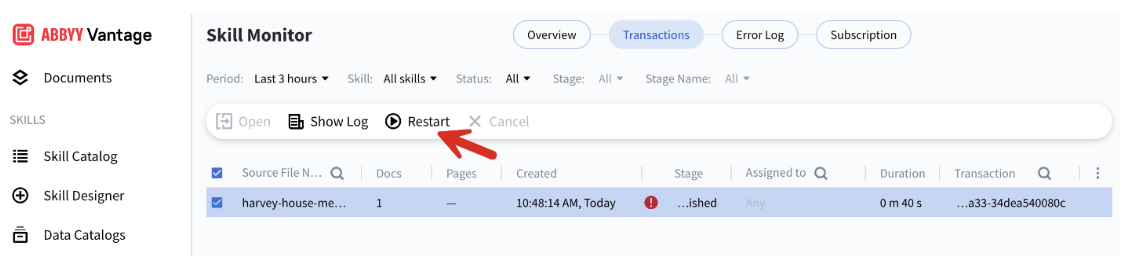
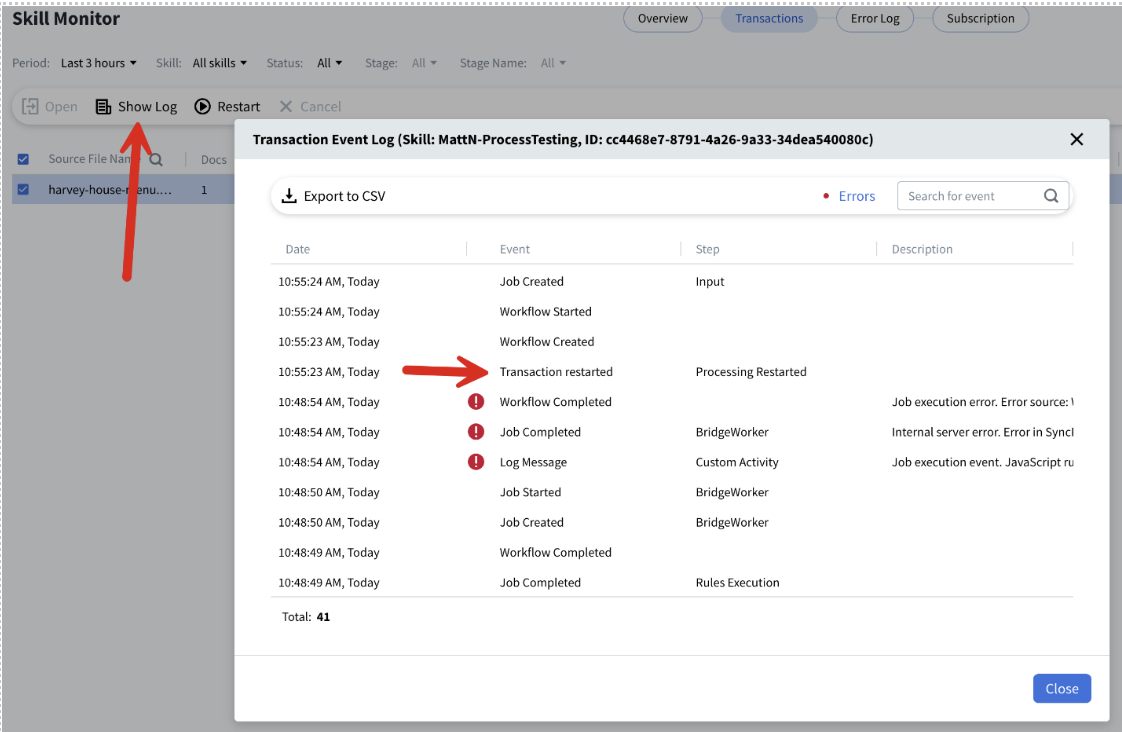
Nota: Si edita un Process Skill, corrige el problema, realiza cambios y luego lo vuelve a publicar, se crea una nueva versión. Sin embargo, si reinicia la transacción fallida, se usará la versión anterior del Process Skill, no la nueva, por lo que probablemente la transacción vuelva a fallar.
